1、继续上一个课程,我们将中间的区域移动到另一张图片

2、首先,打开移动工具的选项,选择任意一个即可
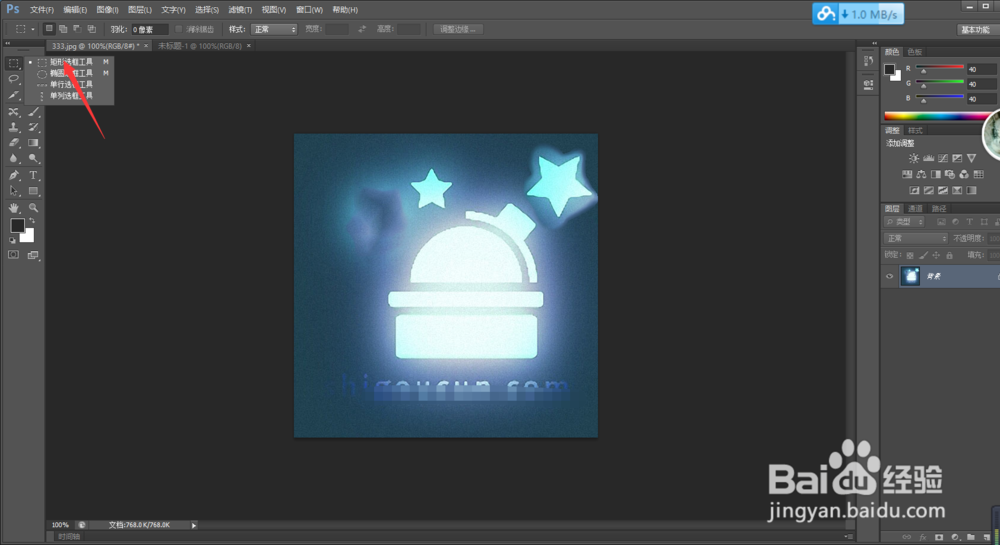
3、圈选我们要移动的区域,可通过移动鼠标来调整

4、如果位置不理想,拖动鼠标,光圈会跟着移动,到合适的位置停下就好
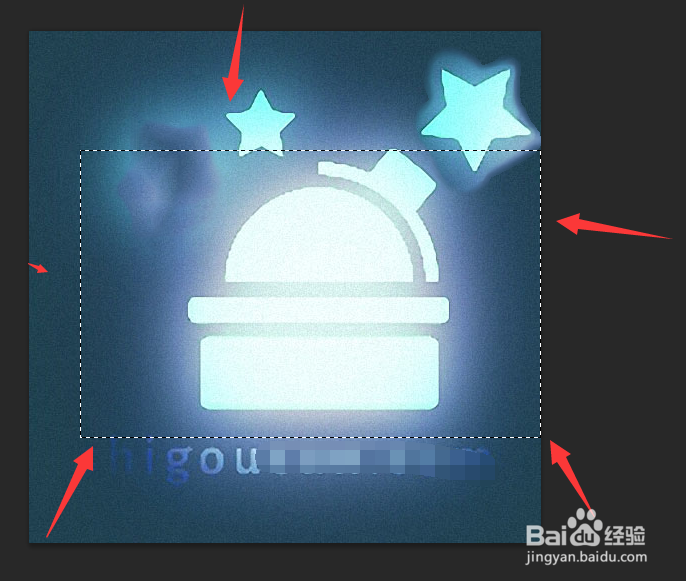
5、新建一个页面,当作是第二张照片

6、我们通过复制粘贴将选中区域移动到第二张图片中
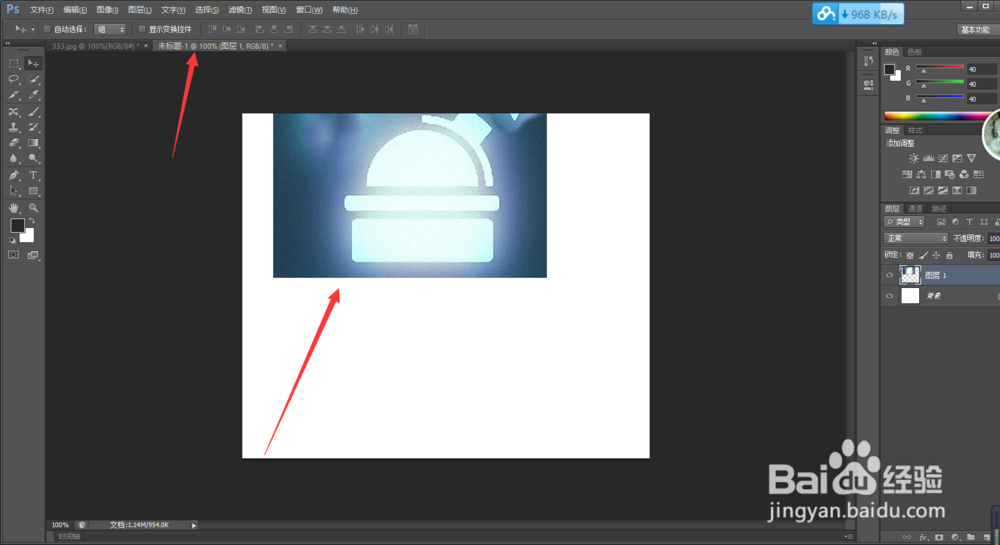
7、最后,我们按下CTRL+T,将图片调整到合适大小

时间:2024-10-14 01:52:52
1、继续上一个课程,我们将中间的区域移动到另一张图片

2、首先,打开移动工具的选项,选择任意一个即可
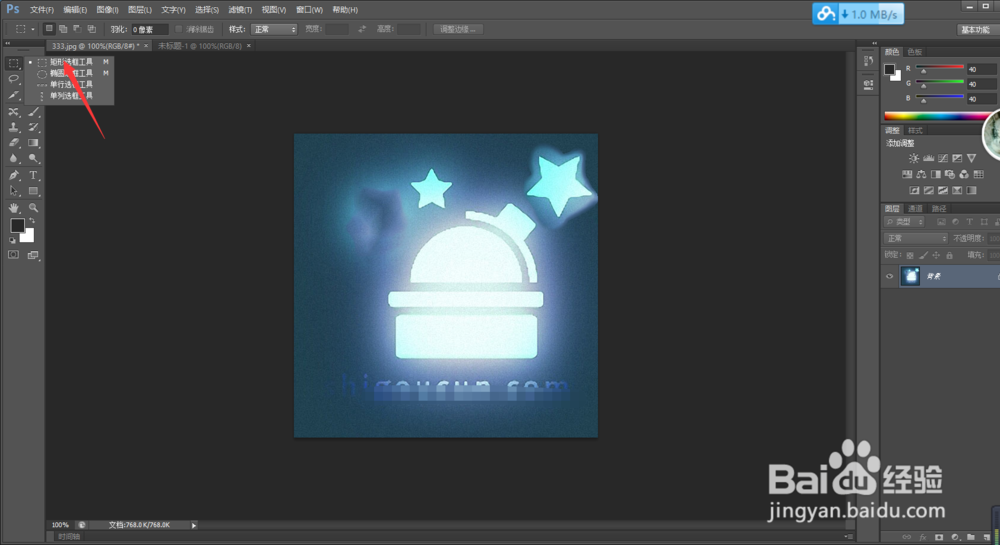
3、圈选我们要移动的区域,可通过移动鼠标来调整

4、如果位置不理想,拖动鼠标,光圈会跟着移动,到合适的位置停下就好
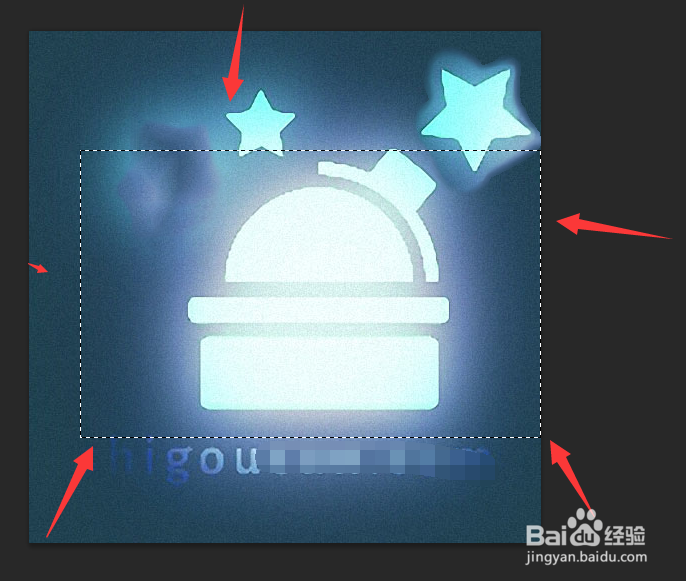
5、新建一个页面,当作是第二张照片

6、我们通过复制粘贴将选中区域移动到第二张图片中
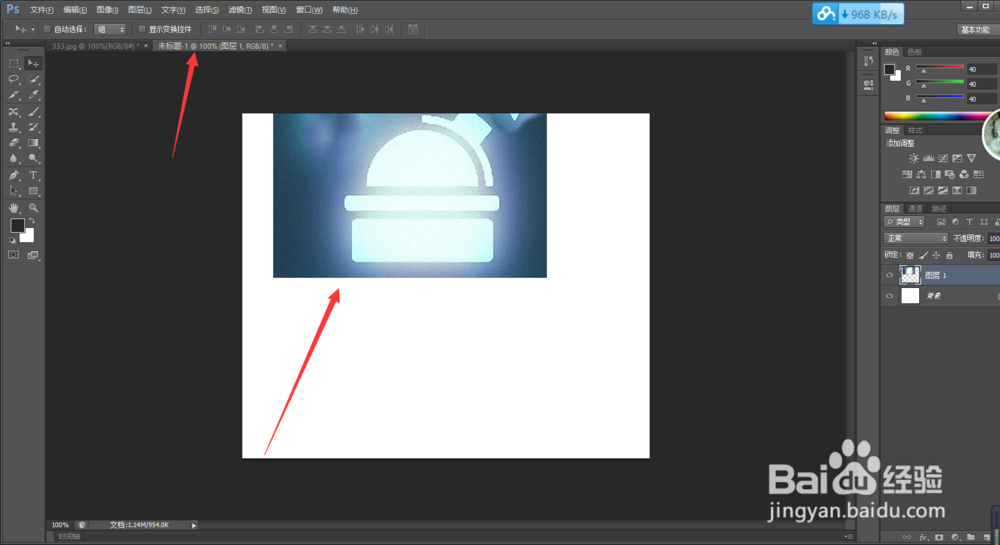
7、最后,我们按下CTRL+T,将图片调整到合适大小

